Google Search Console használata
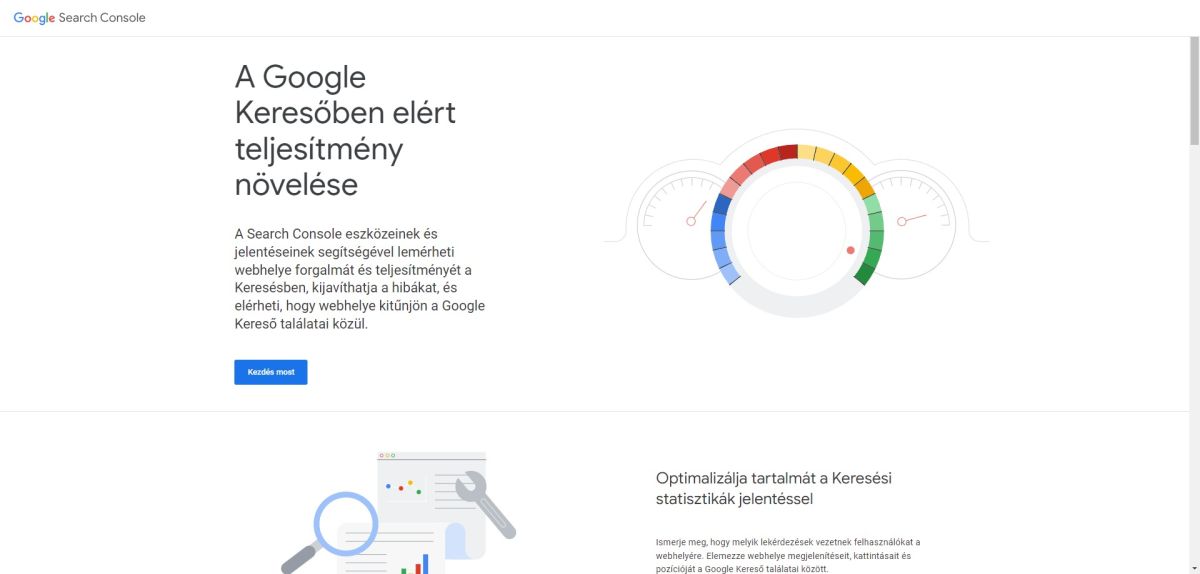
Google Search Console használata
Google Search Consolse használata,
1. Google Search Consolse beállítása
- Google Search Console oldala ( https://search.google.com/search-console/about )
- Google Search Console logó alatt menjünk egy nyíló részre és válasszuk ki a Tulajdon hozzáadása lehetőséget
- Ide adjuk meg az ügyfelünk weboldalát - Domain tulajdontípus alá
- Folytatás
- Domain beállítások elvégzése: Forpsi - PW doksi megnyitása és Forpsi (vagy ha máshol van az ügyfél domain címe annak megnyitása)
- Belépés után - Adminisztráció
- Domainek (1) kiválasztása
- Domain cím nevére (ertekbecslesmax.hu) kattintás
- DNS szerkesztése (gomb megnyomása)
- Megadni a Search Console-ban lévő adatot a Forpsi-ban.
- Típus: TXT
- Állomásnév: marad
- TTL: marad
- Érték: Bemásolni a Search Console-ban lévő hosszú google-site-verifiacion kódot. (Ne legyen az elején és a végén szóköz)
- Itt nagyjából 3-5 percre van szükség, hogy a Google Search Console ezt érzékelje.
- Google Search Console-ra kattintás - Ellenőrzés (kb 3-5 perc kell)
- Tulajdon megnyitása (gomb)
- Van fent egy keresősáv és írd be oda az ügyfél URL címét majd ENTER
- Indexálási kérelem
- Mindegyik aloldalnál és blog főoldalnál meg kell ezt csinálnunk.
2. Feltérképezés kérése a weboldalra
Amennyiben módosul a weboldalad abban az esetben szükséges Google Search Console számára újabb feltérképezést kérni, hogy a frissítések tudjanak szerepelni benne.
Az alábbi videó ezt bemutatja:
3. Jogosultság kiosztása
Beállítások -> Felhasználók és engedélyek

Saját magunk részére: Teljes jogosultság
Ügyfél e-mail címére: Tulajdonos jogosultság megadása